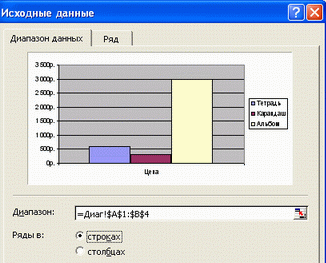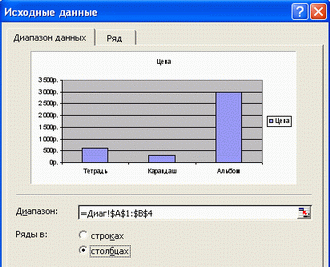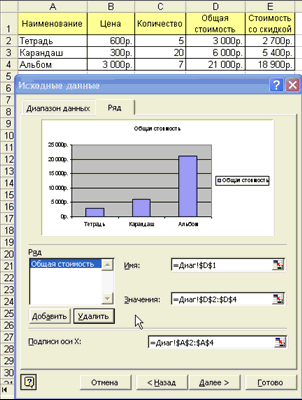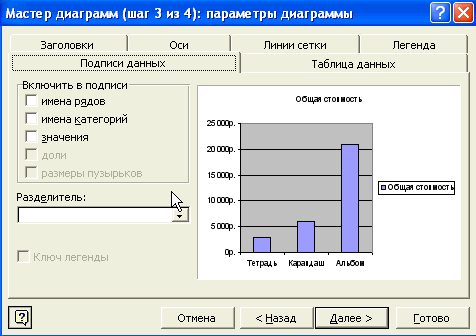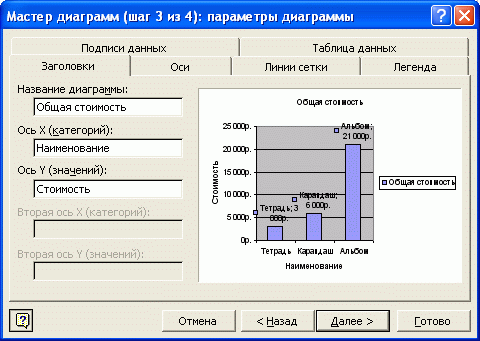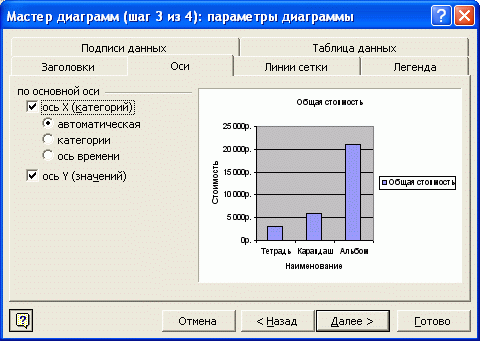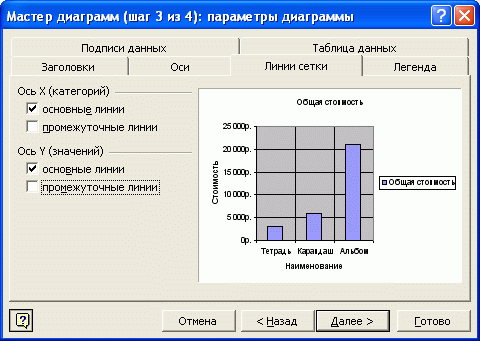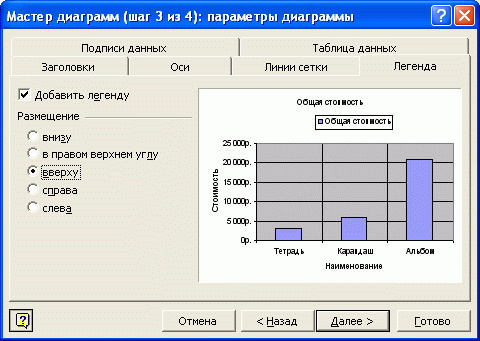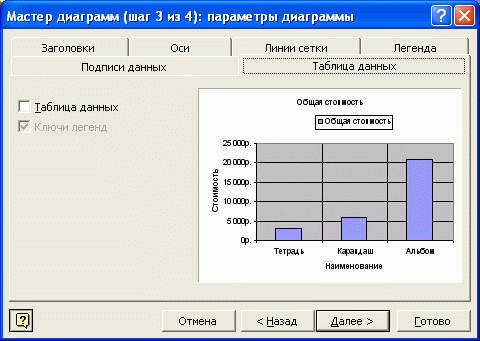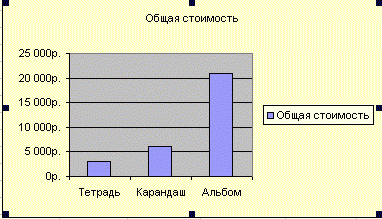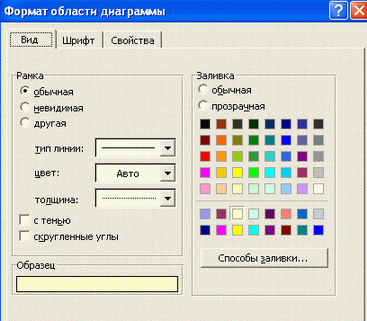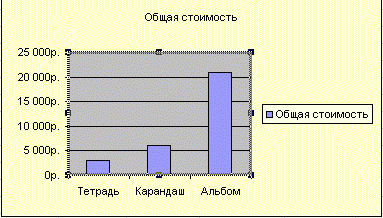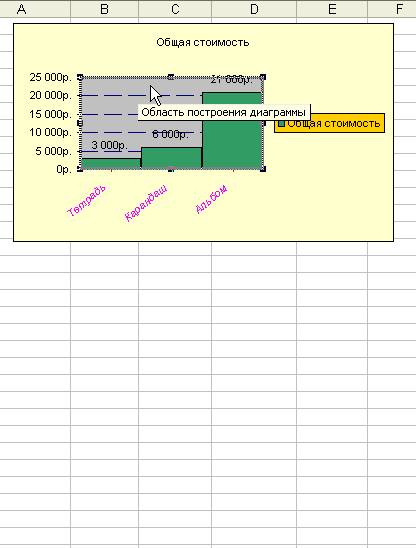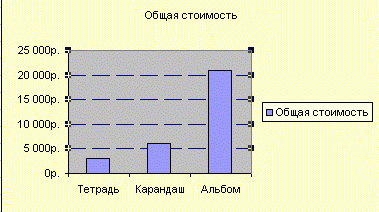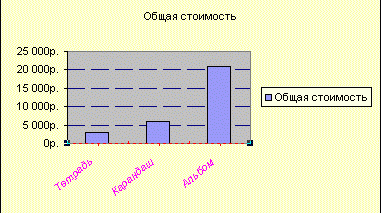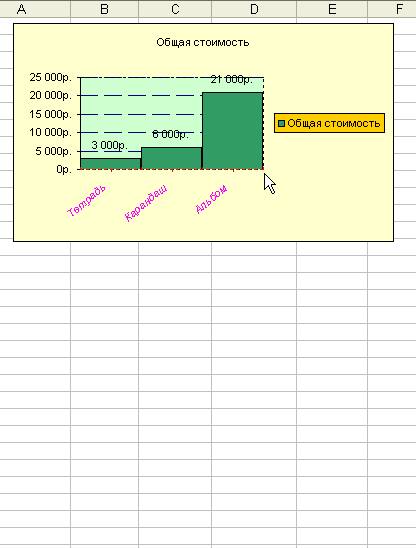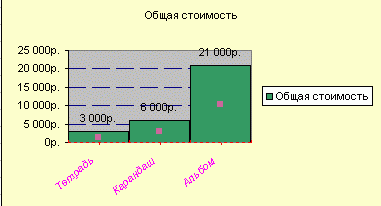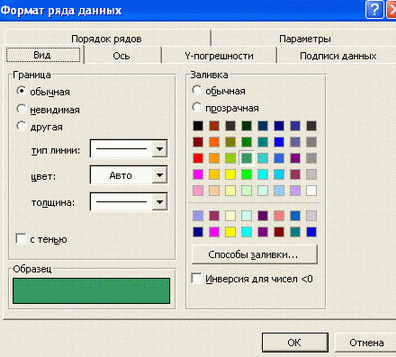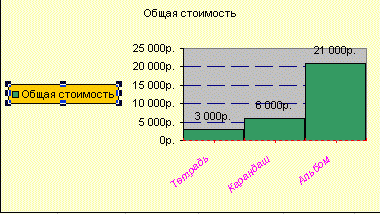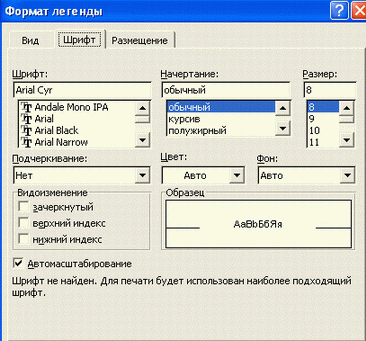Построение
диаграмм и графиков
Выделим диапазон ячеек, содержащий данные.
Нам необходимо построить диаграмму по первому столбцу (Наименование) и по четвертому
столбцу (Общая стоимость).

Эти столбцы удалены друг от друга, поэтому, для выделения необходимо нажать
клавишу Ctrl и, удерживая ее, мышью выделить один столбец, затем другой.
Для построения диаграммы нажимаем кнопку Мастер диаграмм  .
.
Выбираем в списке тип диаграммы
С помощью кнопки Далее переходим ко второму шагу - выбору или
уточнению источника данных для диаграммы.
На вкладке Диапазон данных можно переопределить диапазон ячеек,
из которых берутся данные.
Группа переключателей Ряды позволяет уточнить, из строк или из
столбцов таблицы берутся значения, которые на диаграмме должны откладываться
по вертикальной оси.
На вкладке Ряд можно произвести более тонкую настройку источника
данных (добавлять/ удалять ряды) и способа отображения данных на диаграмме.
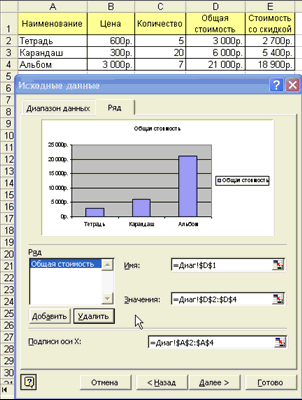
После настроек на вкладке Ряд жмем далее.
Окно мастера диаграмм Параметры диаграммы содержит множество вкладок,
позволяющих настроить параметры внешнего вида диаграммы.
Вкладка Подписи данных
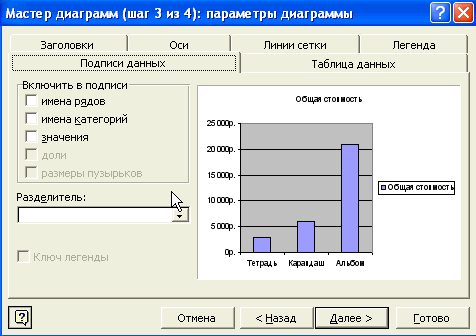
Вкладка Заголовки
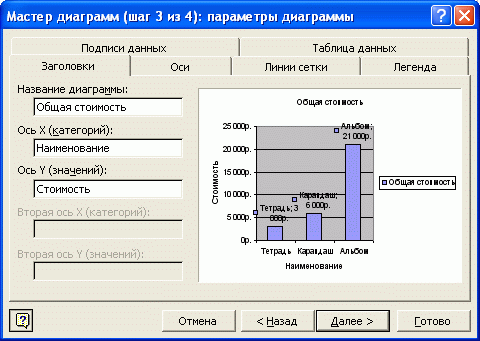
Оси
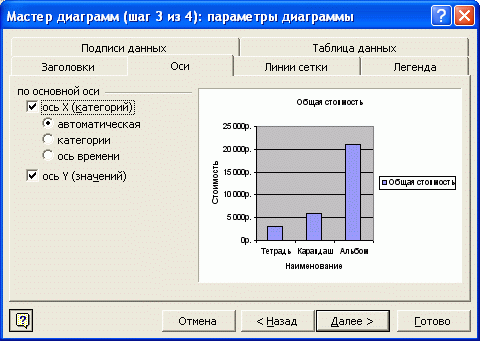
Линии сетки
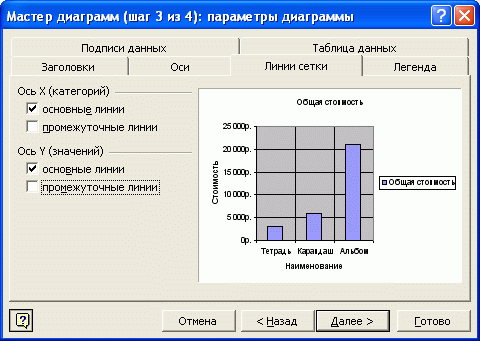
Легенда
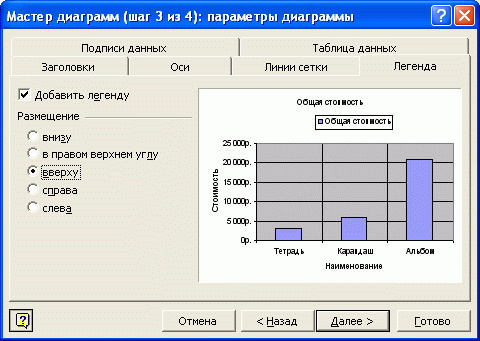
Таблица данных
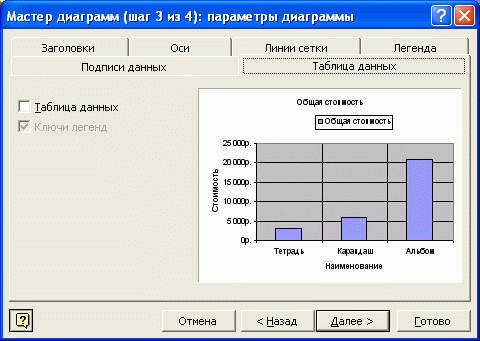
В последнем окне мастера диаграмм выбирается расположение диаграммы:
на листе, где находятся данные; на новом листе.
Форматирование и редактирование диаграммы
Диаграммы состоит из различных объектов, каждый из
которых можно изменять с помощью контекстного меню выбранному элементу.
Чтобы добавлять и удалять ряды, в контекстном меню
выбираем Исходные данные.
Чтобы удалить любой объект диаграммы, нужно его выделить
и нажать клавишу Delete.
Чтобы отформатировать какой-либо объект диаграммы,
нужно его выделить и в контекстном меню выбрать соответствующий этому объекту
пункт Формат ...
Формат области диаграммы
Формат области построения
Формат линий сетки
Формат оси
Формат рядов данных
Формат легенды

 .
.